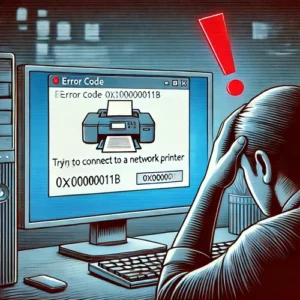Viber – популярний месенджер, який дозволяє спілкуватися безкоштовно, але іноді користувачі Windows стикаються з проблемою: “Немає з’єднання”. Ця помилка може виникати через оновлення програми, конфлікти з мережею або некоректну установку. Один із перевірених способів її вирішення – установка старої версії Viber та подальше оновлення. У цій статті ми детально пояснимо, як це зробити.
Чому з’являється помилка “Немає з’єднання” у Viber?
Помилка може бути спричинена різними факторами:
- Некоректна робота останньої версії Viber.
- Проблеми з мережевим підключенням.
- Конфлікти з антивірусом або брандмауером.
- Неправильне кешування даних програми.
Як виправити помилку “Немає з’єднання” через встановлення старої версії Viber
1. Видалення поточної версії Viber
Перед установкою старої версії потрібно видалити поточну:
- Натисніть Win + R, введіть appwiz.cpl та натисніть Enter.
- У списку програм знайдіть Viber, натисніть Видалити.
- Переконайтеся, що всі залишкові файли програми видалені. Для цього відкрийте папку C:\Users\Ваш_користувач\AppData\Roaming\ViberPC та видаліть її вміст.
2. Завантаження та установка старої версії Viber
- Завантажте стару версію (пароль архіву: tm-hub) Viber 12.1.7.14.
- Встановіть програму, дотримуючись інструкцій на екрані.
3. Вхід у Viber та перевірка підключення
- Запустіть Viber та введіть номер телефону для входу.
- Якщо з’єднання з сервером успішне – проблема виправлена.
- Якщо помилка все ще з’являється, спробуйте змінити налаштування мережі:
- Переконайтеся, що Viber не блокується антивірусом або брандмауером Windows.
- Використовуйте VPN для обходу можливих обмежень у мережі.
4. Оновлення Viber до актуальної версії
Якщо стара версія працює стабільно, через певний час вона автоматично оновиться до найбільш актуальної версії.
Перегляньте також детальну покрокову відеоінструкцію:
Висновок
Виправити помилку “Немає з’єднання” у Viber на Windows шляхом установки старої версії та оновлення – ефективний спосіб вирішення проблеми. Використовуючи наведені інструкції, ви зможете повернути стабільну роботу месенджера без зайвих труднощів.